在 NSX Manager UI 中单击安全规划和故障排除时,系统会在 NSX Intelligence 可视化画布上显示“组”视图。默认“组”视图显示 NSX 环境中的所有组以及最近几分钟内在属于这些组的计算实体之间发生的流量。
“组”视图选择
如果未看到“组”视图,请单击“安全”视图选择区域中的计算标签旁边的向下箭头,然后从对象下拉菜单中选择组。要显示选定时间段内的所有组,请单击下拉菜单中的应用,或者单击画布区域中的任意空白区域。
或者,也可以从可用组的下拉菜单中选择特定组。使用搜索文本框筛选可用组列表。您可以取消选择任何选定的项目,或者要取消以前选择的所有项目,请单击全部清除。
如果您不希望将选择部分中列出的组包括在可视化图形中,请选择排除。默认情况下,将在显示的图形中包括选定的组。做出选择后,单击应用。
组节点分类
默认情况下,在选择“组”视图时,如果要显示少于 500 个组节点或少于 5000 个流量,则使用无分类模式显示组节点。如果超出这些限制,则按流量分类模式是默认使用的模式。这些分类模式基于选定时间段内在 NSX 环境中的组及其计算实体成员之间发生的流量。通过使用分类功能,您可以查看选定时间段内 NSX 环境中的活动的简要视图,这可以帮助您确定重点关注哪些内容。
如果您刚刚激活了 NSX Intelligence,则可能会看到一组标记为未加入集群 (n) 的组,其中 n 是 NSX 清单中的组总数。即使已在 NSX Intelligence 图形中显示在组之间发生的流量,NSX Intelligence 分类作业也可能需要一段时间才能完成流量分析和组分类,具体取决于在选定时间段内发生的流量。

节点的颜色对应于这些组在选定的时间段内发生的流量类型。
组集群节点边界顶部显示的数字表示在选定时间段内该特定集群中包含的组数。要查看有关特定集群和属于该集群的组的更多详细信息,请放大图形。当您放大视图仔细查看节点和箭头时,组和流量详细信息将变得更加清晰可见且更易于选择。要缩小可视化图形中显示的组范围,请在应用筛选器部分中应用筛选器。
要更改用于可视化的分类模式,请单击位于可视化图形右下角的分类控件图标  。您可以选择其他可用模式之一,例如按流量、名称或标记分类。系统会根据您选择的分类模式立即更新可视化图形。
。您可以选择其他可用模式之一,例如按流量、名称或标记分类。系统会根据您选择的分类模式立即更新可视化图形。
“组”视图中的节点
组视图中的节点表示 NSX 环境中由 NSX 定义的一组 NSX 计算实体(虚拟机、物理服务器和 IP 地址)或一组未分类的计算实体。组视图还包括表示与组成员通信但不属于 NSX 清单的实体的节点。
组节点类型 |
图标 |
描述 |
|---|---|---|
常规组 |
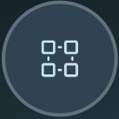
|
NSX Intelligence 可视化图形中的常规组节点表示在您的 NSX 环境中管理的计算实体的任何集合。NSX Intelligence 图表支持具有计算实体(包括虚拟机、物理服务器、IP 地址或这些实体的组合)的常规组。一个 NSX 实体可以属于多个组,并且可以显示在多个常规组节点中。 |
未分类的组 |

|
未分类的组节点表示不属于任何组但位于 NSX 清单中的计算实体集合。 |
未知组 |
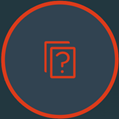
|
未知组节点表示不在 NSX 清单中但位于数据中心内,并与 NSX 数据中心内的一个或多个 NSX 实体进行通信的其他计算实体集。 |
公共 IP 组 |
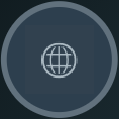
|
公用 IP 组节点表示与 NSX 数据中心内的 NSX 对象通信的一组公用 IP 地址(IPv4 或 IPv6)。NSX Intelligence 将不属于“NSX Intelligence 的专用 IP 范围设置”中列出的任何 CIDR 表示法的所有 IP 地址都分类为公用 IP 地址。 |
节点的大小和颜色
“组”视图中的节点大小基于属于该组的计算实体成员数量。组节点越大,属于该组的计算实体就越多。组名称及其成员总数显示在节点上方。
组节点类型 |
描述 |
|---|---|
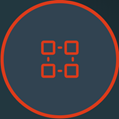
|
带有红色边框的组节点表示系统检测到至少一个不受保护的流量,而无论在选定时间段内系统检测到多少个阻止或允许的流。 |

|
节点上的蓝色边框表示系统未检测到任何不受保护的流量,但检测到至少一个阻止的流,而无论在选定时间段内检测到多少个允许的流。 |

|
带有绿色边框的节点表示系统在选定时间段内未检测到任何不受保护或阻止的流,并且系统至少检测到一个允许的流。 |
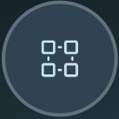
|
具有灰色边框的节点表示在选定时间段内没有检测到属于该组的计算实体的流量。 |
“组”视图中的箭头
组节点之间的箭头表示在所选时间段内这些已连接的组节点中的计算实体之间发生的流量。组节点上的自引用箭头表示至少一个计算实体以前与该相同组中的另一个计算实体进行通信。有关更多信息,请参见在 NSX Intelligence 中使用流量。
“组”视图中的节点选择
PolicyGroup-1 组所示。
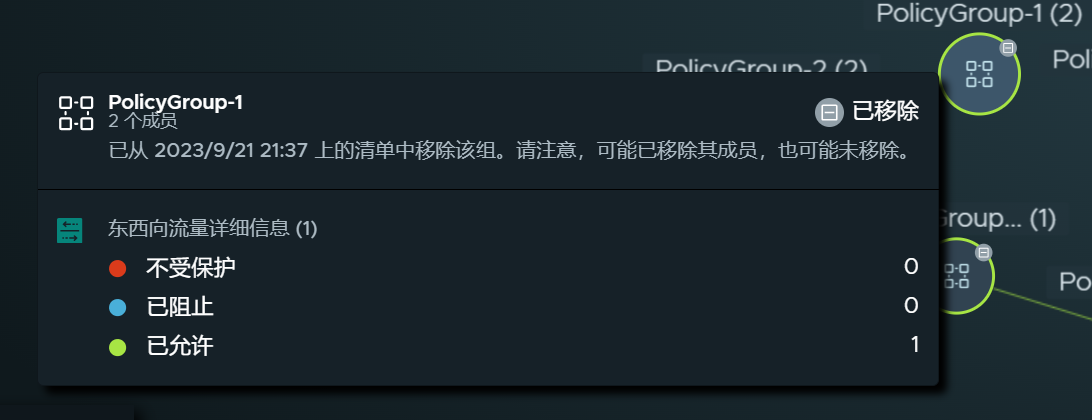
如果该组是在选定时间段内添加的,则会显示绿色新建标志图标
 。如果从清单中移除了该组,则会显示已移除标志图标
。如果从清单中移除了该组,则会显示已移除标志图标
 。还会显示有关该时间段内的组状态的详细信息。例如,如果该组是在选定时间段内移除的,则会显示该详细信息。将列出在选定时间段内检测到的流量的总量和类型。如果有的话,还会显示该组的可用建议数量。
。还会显示有关该时间段内的组状态的详细信息。例如,如果该组是在选定时间段内移除的,则会显示该详细信息。将列出在选定时间段内检测到的流量的总量和类型。如果有的话,还会显示该组的可用建议数量。
UbuntuVMGroup 节点,并且该节点变为固定的组节点。
Uncategorized Computes组在选定时间段内与至少一个
UbuntuVMGroup 成员共享至少一个流量,并且也会突出显示该组。在选定时间段内没有与
UbuntuVMGroup 通信的所有其他组在视图中显示为灰色。
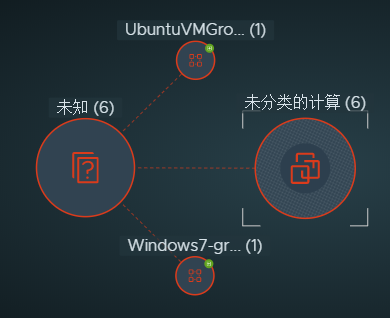
要清除选择的固定节点,请单击可视化画布的任意空白区域。
如果缩小“组”视图,并且节点上的详细信息不再可见,指向节点的任意可见部分可显示该组的详细信息。
选择多个组节点
要选择一个或多个组节点,请单击位于可视化图形右下角的选择控件图标  。您可以每次单击一个节点,或者将指针拖动到要选择的组节点上。您也可以按住 Shift 键,然后单击特定的组节点以进行选择。
。您可以每次单击一个节点,或者将指针拖动到要选择的组节点上。您也可以按住 Shift 键,然后单击特定的组节点以进行选择。
在进行选择后,将在流量部分右侧显示选定面板,其中显示选定的组节点数量,如该图  所示。在此选定面板中,您可以单击建议图标
所示。在此选定面板中,您可以单击建议图标  ,以使用选定的组节点启动新的建议分析。您还可以单击
,以使用选定的组节点启动新的建议分析。您还可以单击  以隐藏选定组发生的所有流量,而不在可视化画布中显示这些流量。要清除您选择的内容,请关闭选定面板。
以隐藏选定组发生的所有流量,而不在可视化画布中显示这些流量。要清除您选择的内容,请关闭选定面板。
“组”视图中的可用操作
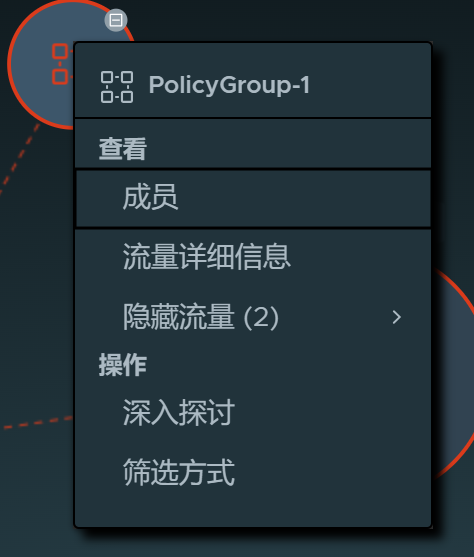
下表介绍了您可以从下拉菜单中选择的可用操作。
选择内容 |
描述 |
|---|---|
查看成员 |
显示所选时间段内属于当前选定组的所有计算实体成员的表。从此成员表中,您可以查看属于选定组的虚拟机、IP 地址和物理服务器以及每个计算实体还属于的其他组的详细信息。要将特定的虚拟机、IP 地址或物理服务器添加到当前可视化筛选器,请单击右侧的筛选器图标 |
| 查看 IP 地址 |
仅为“未知”组显示该选项。该选项显示在选定时间段内属于当前选择的组的所有 IP 地址的表。从 IP 地址表中,在单击某一行中的筛选器图标时,为该行列出的 IP 地址将作为当前可视化筛选器。 |
查看流量详细信息 |
显示组的流量详细信息对话框,其中包含当前选择的组的表。下表显示有关已完成的流以及选定时间段内处于活动状态的流的详细信息。有关更多信息,请参见在 NSX Intelligence 中使用流量。 |
查看隐藏流量 |
显示辅助的流量类型菜单,您可以选择某些流量类型,而不将其包含在显示的可视化图形中。正如下图所示,您可以选择隐藏组的入站流量、组的出站流量或在组中发生的流量。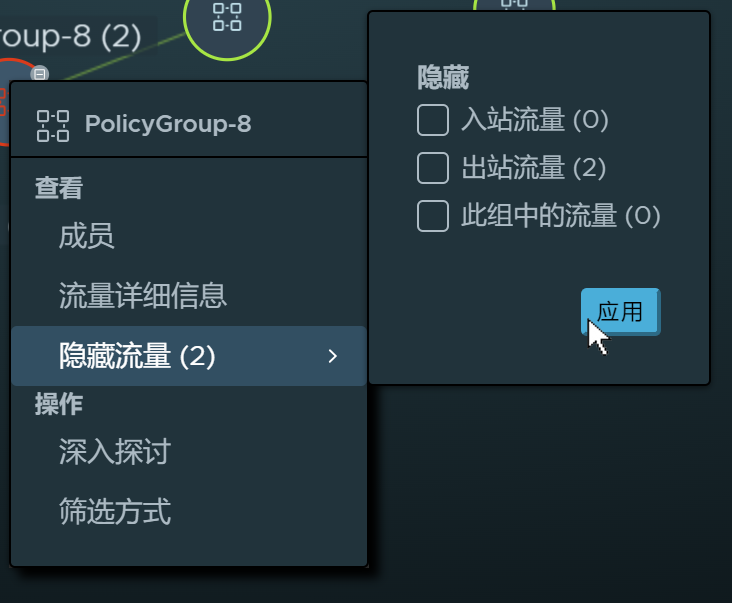
在进行选择后,单击应用,将使用新应用的选项刷新可视化图形。为了指示该时间段具有未显示的流量,在流量面板和组节点边框中添加了隐藏流量图标  ,如下图所示。 ,如下图所示。
|
深入探讨操作 |
将使用虚线圆圈圈住选定组的节点以将其标记为固定组节点或当前主节点。属于该组的计算实体将显示在该组节点中。在选定时间段内与固定组的成员之间发生流量的所有组也会放在组视图中。在以下示例中,Windows7-group 节点是固定组。其他组位于该视图中,因为其成员在选定时间段内与 Windows7-group 组中的单个虚拟机之间交换了网络流量。 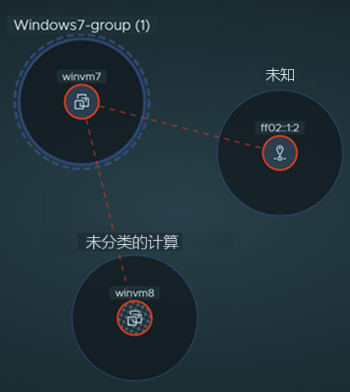 |
筛选方式 |
将当前组添加到用于当前组视图的可视化筛选器中。在应用筛选器时,将刷新可视化画布。 |
查看建议 (<n>) |
如果未删除该组,将显示当前组的可用建议表。从此建议表中,您可以查看建议详细信息并执行可用的操作。有关更多信息,请参见使用 NSX Intelligence 建议。 |
启动建议 |
如果该组符合 DFW 建议分析条件(未删除),该选项将显示启动新的建议向导以帮助您生成新的 DFW 微分段规则建议。请参见生成新的 NSX Intelligence 建议以了解详细信息。 |
 。
。